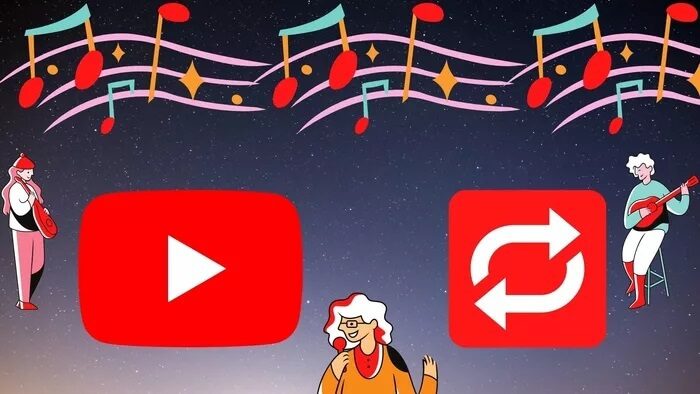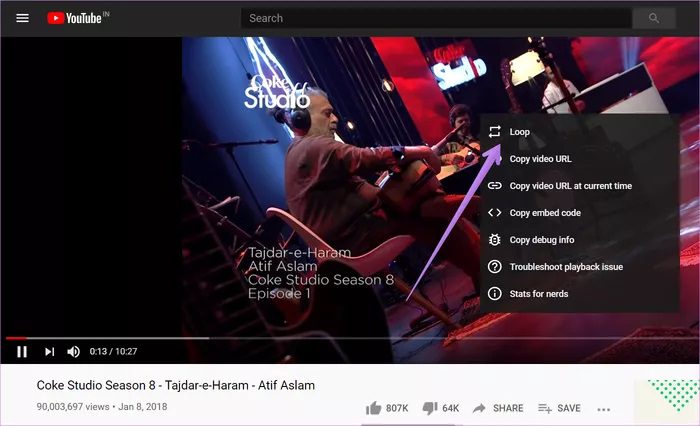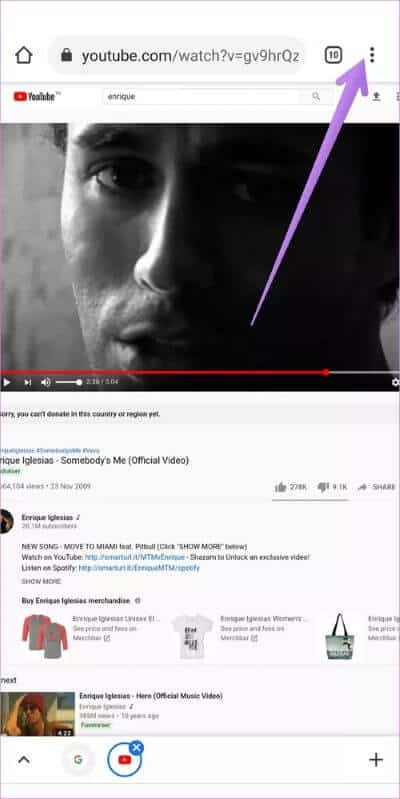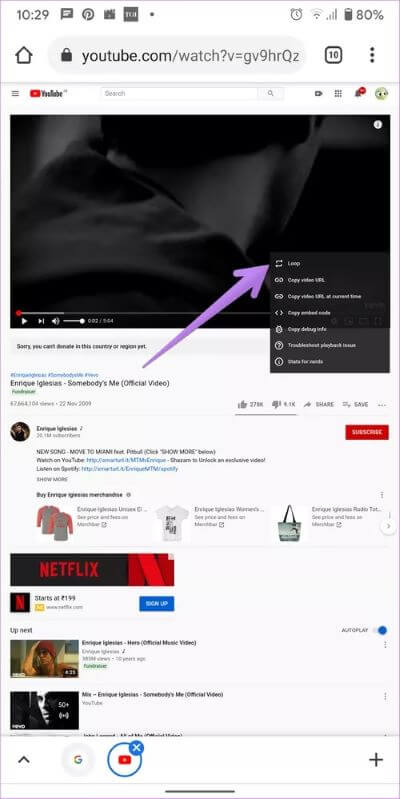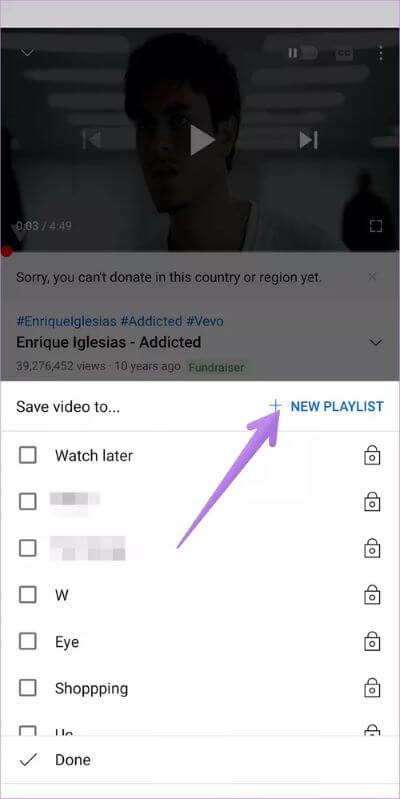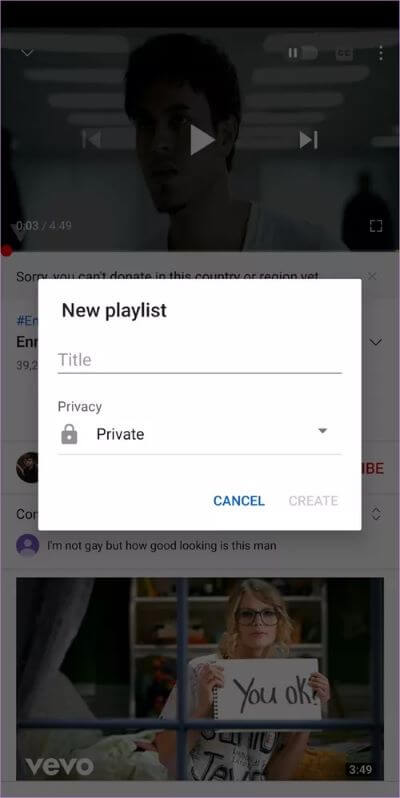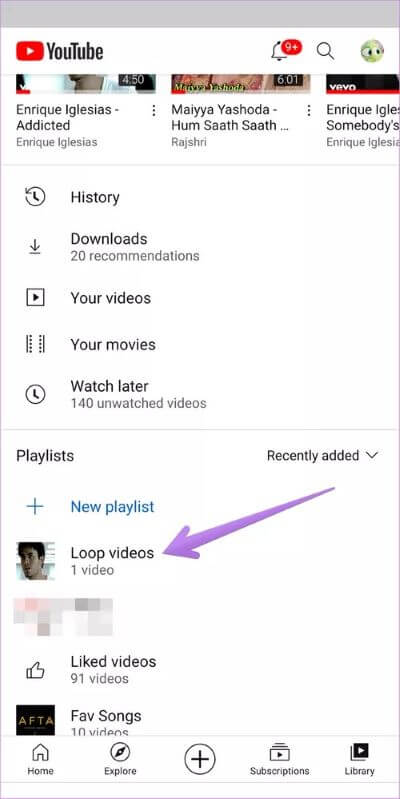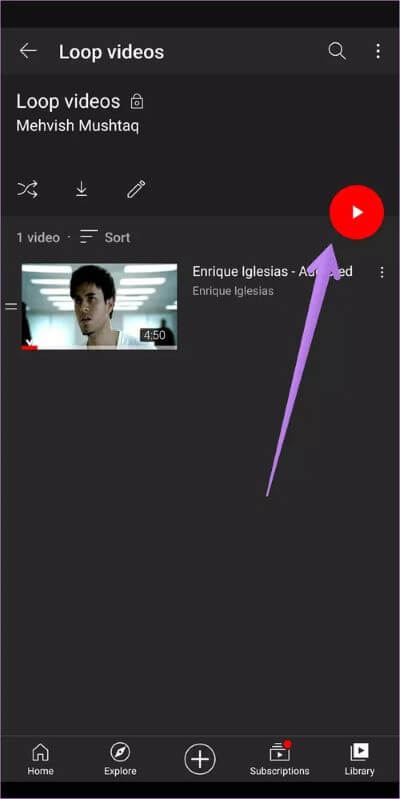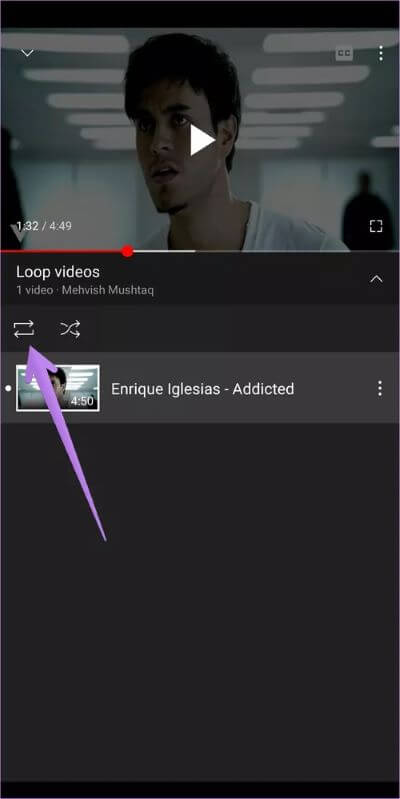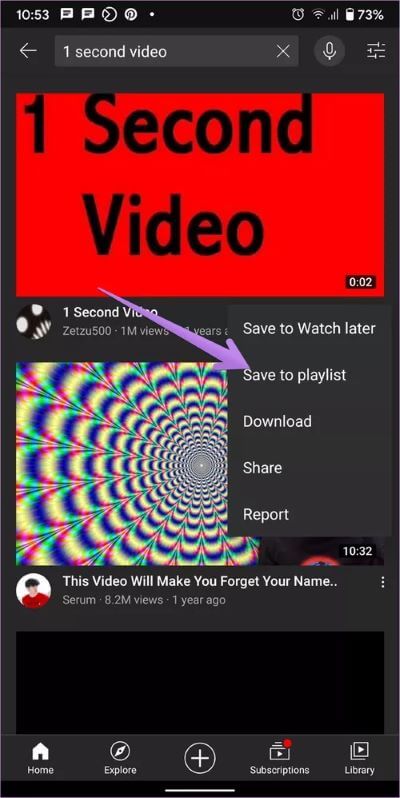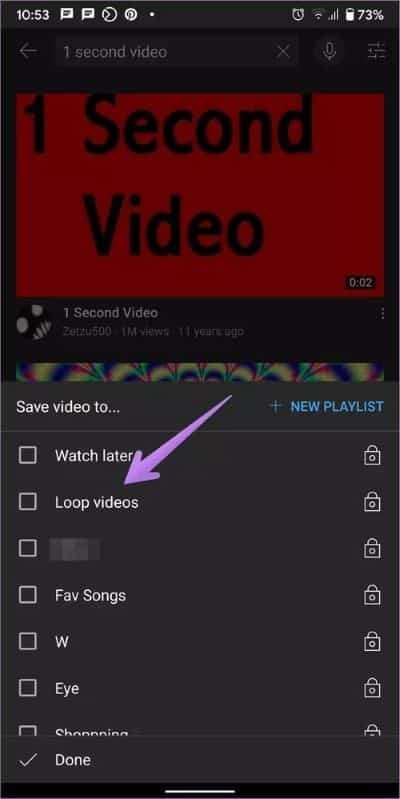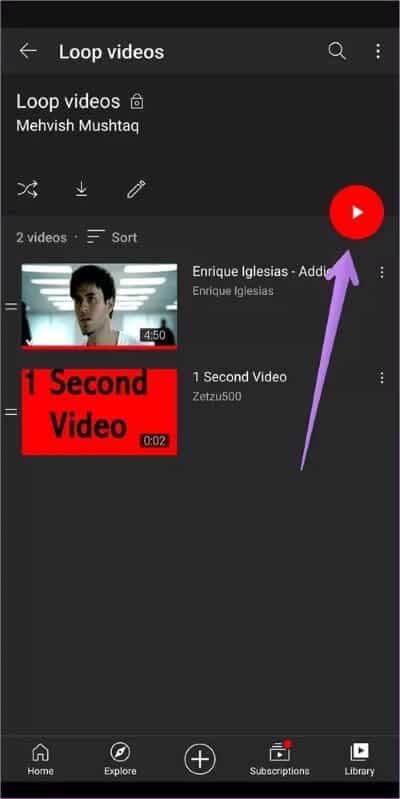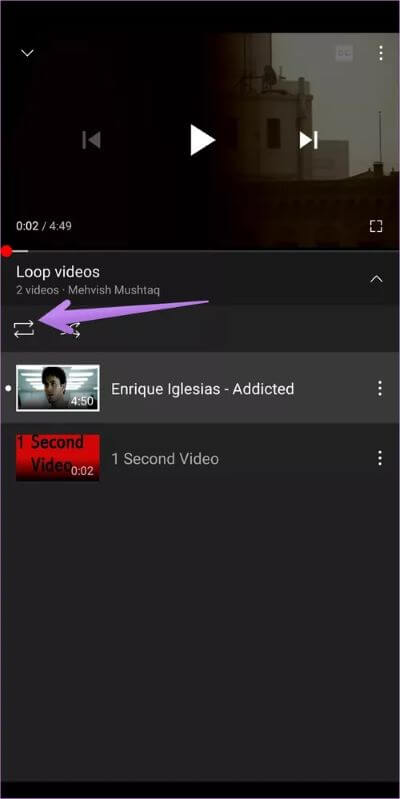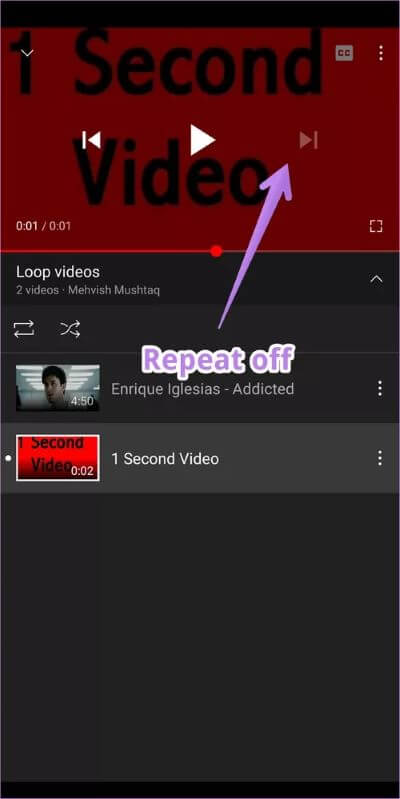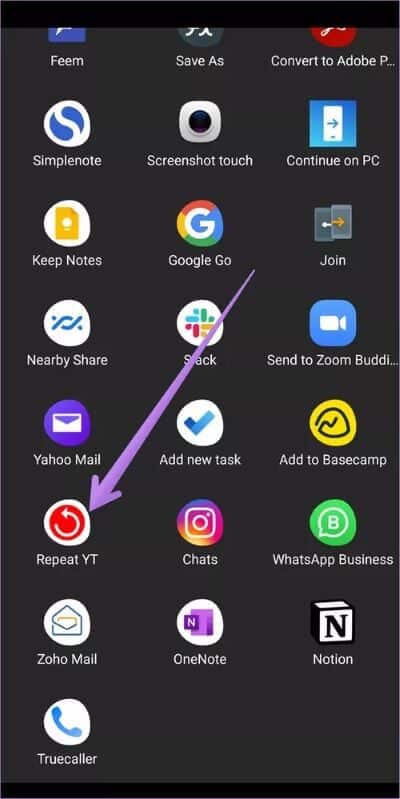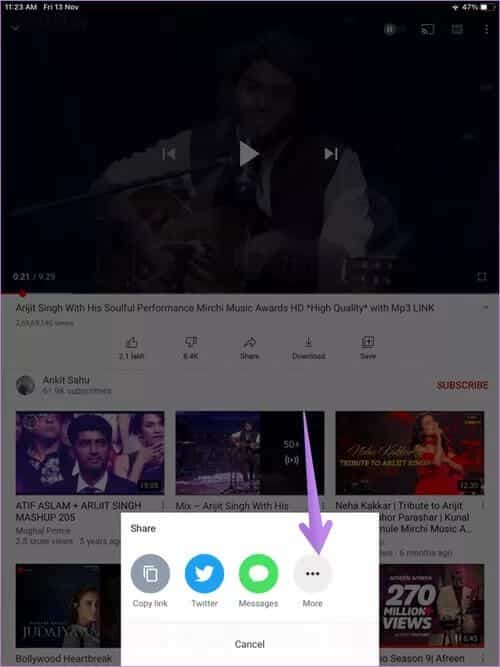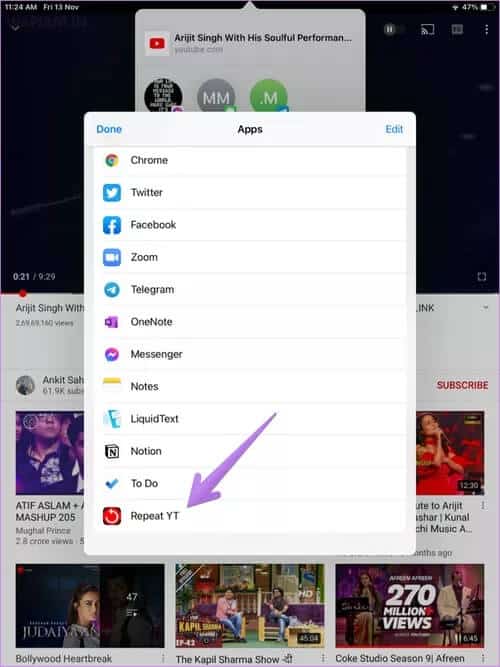YouTube'daki şarkılar mobil cihazlarda ve masaüstünde nasıl tekrar edilir
YouTube temelde video izlemek için bir hizmettir ve çoğu YouTube'u şarkıları dinlemek için de kullanır. Bununla birlikte, çok az insan şarkıları tekrarlayabilmekten fayda görür. Evet, YouTube'da şarkıları tekrar edebilirsiniz. Android, iPhone, iPad ve PC'de YouTube'da şarkıların nasıl tekrarlanacağını veya tekrarlanacağını öğrenmek için yazıyı okuyun.
YouTube'un şarkı öneri sistemi iyi, ancak şarkı tekrarı gibi özelliklerden yoksun. Doğrusu, YouTube çoğunlukla müzik dinlemeye değil video izlemeye adanmıştır. Bu nedenle, YouTube Müzik'e sahip olmanız gerekecek. Neyse ki, geçici çözümler yardımıyla her şeyi yapabilirsiniz.
Cep telefonu ve bilgisayardaki şarkıları veya diğer herhangi bir YouTube videosunu kopyalamanın farklı yollarını kontrol edelim.
Şarkılar web üzerinde YOUTUBE'da nasıl çoğaltılır (masaüstü)
YouTube web sürümünde şarkıları çoğaltmak çok kolaydır. Çoğaltmak istediğiniz müzik videosunu YouTube'da bilgisayarınızda açın. Videoya sağ tıklayın ve seçin yinelenme. Bu. Artık şarkınız siz videoyu değiştirene kadar sınırsız kez tekrarlanacaktır.
İpucu: İlk sağ tıklamada Yinele seçeneğini görmüyorsanız, videoyu tekrar sağ tıklayın. Görüntü Konumunu YouTube'da da göreceksiniz. Bu size başka bir sekme kullanırken YouTube videolarını izleme olanağı sağlar.
Android, iPhone ve iPad'de YOUTUBE'da şarkılar nasıl tekrar edilir
Web'in aksine, YouTube mobil uygulamalarında şarkıları çoğaltmak basit bir iş değildir. Neyse ki YouTube'da şarkıları kopyalamanın üç yolu var. Birincisi, YouTube'u telefonunuzun tarayıcısından kullanmak, ikinci yol ise YouTube'un oynatma listesi özelliğinden yardım almaktır. Son olarak, şarkıları kopyalamak için üçüncü taraf uygulamaları kullanabilirsiniz. Tüm yöntemleri kontrol edelim.
Yöntem XNUMX: YouTube mobil web sitesini kullanarak şarkıları tekrarlayın
Not: Bu yöntem yalnızca Android'de çalışır.
Telefonunuzda Chrome tarayıcıyı başlatın ve açın m.youtube.com. Mobil versiyon YouTube'dan açılacaktır. Chrome'un üst kısmındaki üç nokta simgesine tıklayın ve Masaüstü Sitesi'nin yanındaki kutuyu işaretleyin. Bu, mobil sürümü YouTube'un masaüstü sürümüne geçirecektir.
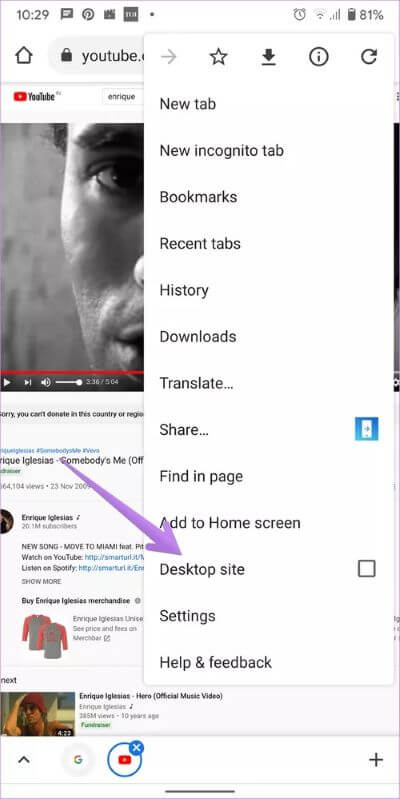
Tekrarlamak istediğiniz videoyu açın. Bir menü görene kadar YouTube video ekranına dokunun ve basılı tutun. Tıklamak yinelenme Şarkıyı tekrarlamak için listeden.
İpucu: Mobil tarayıcının YouTube masaüstü sürümü ile YouTube videolarını arka planda YouTube Premium olmadan oynatabilirsiniz.
Yöntem 2: YouTube şarkılarını oynatma listesiyle tekrarlayın
Bu yöntemin adımları Android ve iPhone / iPad'de aynıdır.
Adım 1: aç YouTube uygulaması Telefonunuzda veya tabletinizde. Aramak Müzik video klibi Tekrarlamak istediğin.
Adım 2: Bir videoyu açarken düğmeye dokunun ve basılı tutun Kaydet Videonun altında. Bu açılacak Oynatma listeleri Var olanınız. Yeni Oynatma Listesi'ni tıklayın.
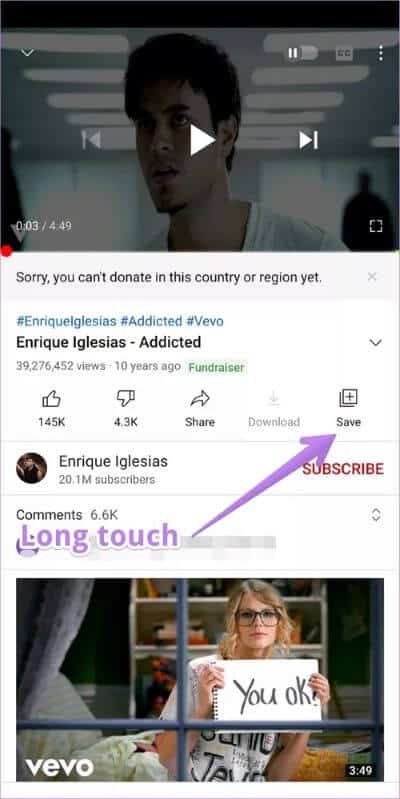
Adım 3: vermek Oynatma listesi bir adı Bağlandı ve Oluştur'a basın. Videonuz yeni oynatma listesine otomatik olarak eklenecektir.
İpucu: Oynatma listesi oluştururken herhangi bir sorunla karşılaşırsanız, YouTube oynatma listelerinin nasıl oluşturulacağına ilişkin kılavuzumuza göz atın.
Adım 4: Şimdi YouTube uygulaması ana ekranına geri dönün. Sekmeye tıklayın Kütüphane Aşağıda. basın Oynatma Listesi Çalma listeleri listesinin 3. adımında oluşturduğunuz.
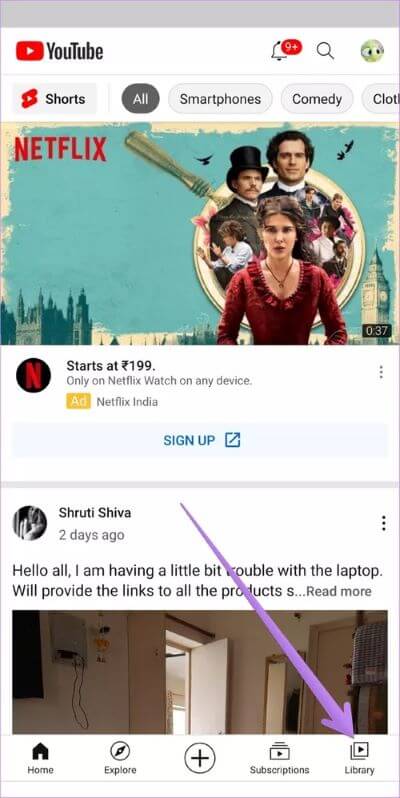
Adım 5: basın Oynat simgesi Videonuzu içeren oynatma listesini başlatmak için.
Adım 6: Bir sonraki ekranda, Aşağı ok Oynatma listesi seçeneklerini görüntülemek için videonun altında. Çalma listesini tekrarlamak için tekrar simgesine dokunun. Çalma listesi yalnızca bir şarkı içerdiğinden, kopyalanacaktır.
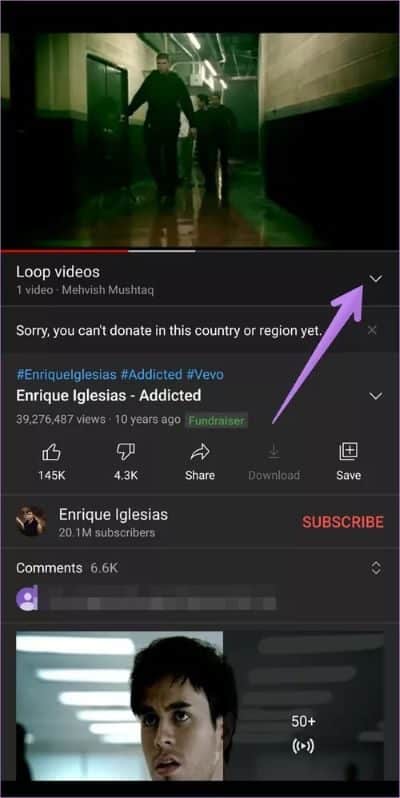
Tekrar simgesine basmak hiçbir şey yapmadıysa, oynatma listesine XNUMX saniyelik bir video eklemeniz gerekir. Bu yüzden, YouTube aramayı kullanın ve ikinci uzun bir video yazın. Bu videolardan büyük bir koleksiyon alacaksınız. Bunlardan herhangi birini müzik videonuzu içeren oynatma listesine eklemeniz gerekir. Bunu yapmak için videonun altındaki üç nokta simgesine tıklayın ve Oynatma listesine kaydet'i seçin.
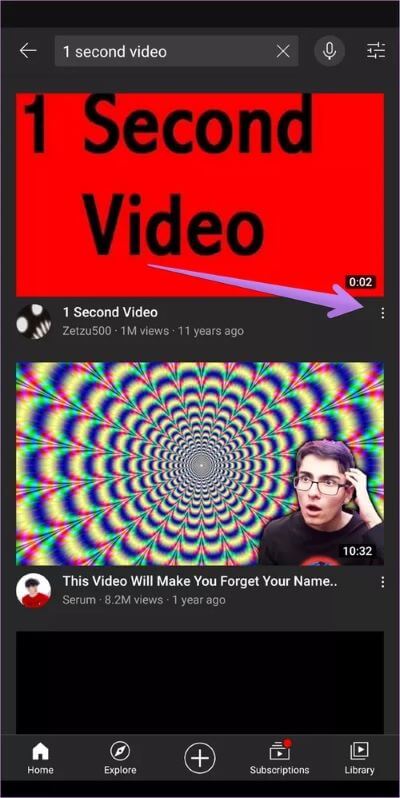
Oynatma listeleriniz görünecektir. Videoyu kopyalamak için oluşturduğunuz videoyu seçin ve Bitti düğmesine basın.
Şimdi oynatma listesini Kitaplık> Oynatma listeniz sekmesinden tekrar açın. Oynat düğmesine basın.
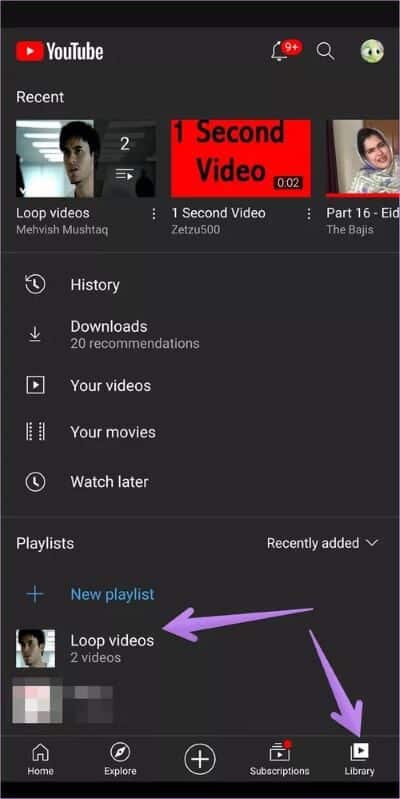
Küçük okun altındaki tekrar simgesine tıklayın. Bu. Şimdi gerçek videonuz kopyalanacak. XNUMX saniyelik videoyu fark etmeyeceksiniz.
YouTube oynatma listesi için çoğaltmanın etkinleştirildiğini nasıl anlarım?
Yinelemenin açık olup olmadığını onaylamak için, yineleme simgesinin renginin değiştiğini fark edeceksiniz. İşte onaylamanın bir yolu.
Android telefonumda tekrar simgesi rengini değiştirmedi. Bu sizin de başınıza gelirse, onaylamanın başka bir yolu var. Bu nedenle, oynatma listenizdeki son videoyu oynatın ve ona bir kez dokunun. Sonraki Video düğmesi beyazsa, tekrar modu etkinleştirilir. Gri görünürse, oynatma listesi tekrarlanmaz. Tekrar modunu etkinleştirmek için tekrar simgesine dokunun.
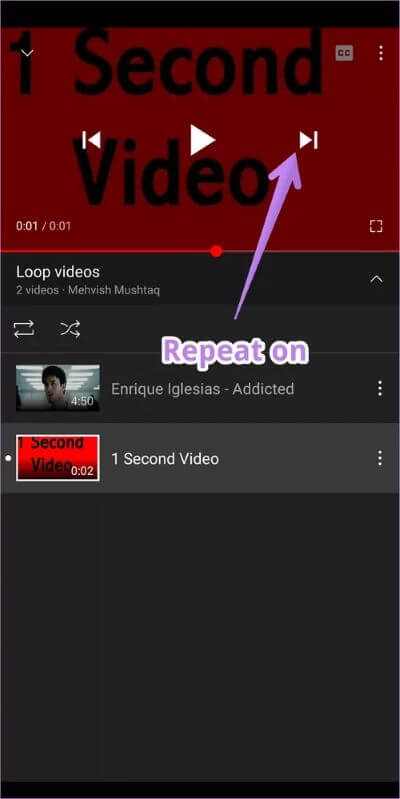
Üçüncü yöntem: Üçüncü taraf uygulamasını kullanarak YouTube şarkılarını tekrarlayın
Yukarıdaki yöntemler işe yaramadıysa, üçüncü taraf uygulamalardan yardım almalısınız. YouTube şarkılarını veya diğer videoları çoğaltma işini yapan bir uygulama, YouTube video uygulamasıdır. 1 MB'den küçük boyuta sahip küçük bir uygulamadır ve hem Android hem de iOS / iPadOS üzerinde çalışır.
İşte uygulamayı Android ve iPhone'da kullanma adımları.
Şarkıları tekrarlamak için Android'de YouTube videosunu tekrarlama nasıl kullanılır
Adım 1: kurmak uygulama Android telefonunuzda aşağıdaki bağlantıdan.
Adım 2: koşmak YouTube uygulaması Ve videoyu aç Müzik Tekrarlamak istediğin. Videonun alt kısmındaki paylaş simgesini tıklayın. Görünen uygulamalar listesinden seçin YT'yi tekrarlayın.
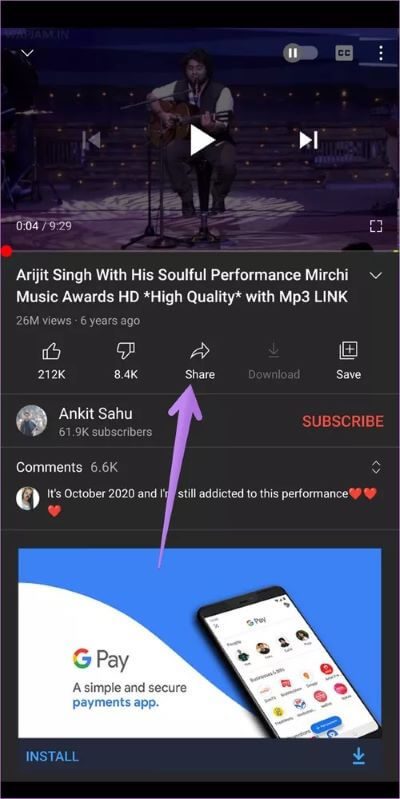
Bir video uygulaması açılacak YouTube Tekrarlama Şarkı tekrarlanacak.
İpucu: Bu uygulamayla videonun bir bölümünü de kopyalayabilirsiniz.
Şarkıları tekrarlamak için iPhone ve iPad'de YouTube videosunu tekrarlama nasıl kullanılır
Adım 1: kurmak uygulama İPhone veya iPad'de.
Adım 2: koşmak YouTube uygulaması Ve şarkıyı çal. Simgeye tıklayın posta. Paylaşım ekranı açılacaktır. Bir menüyü görüntülemek için daha'a basın Uygulamalar.
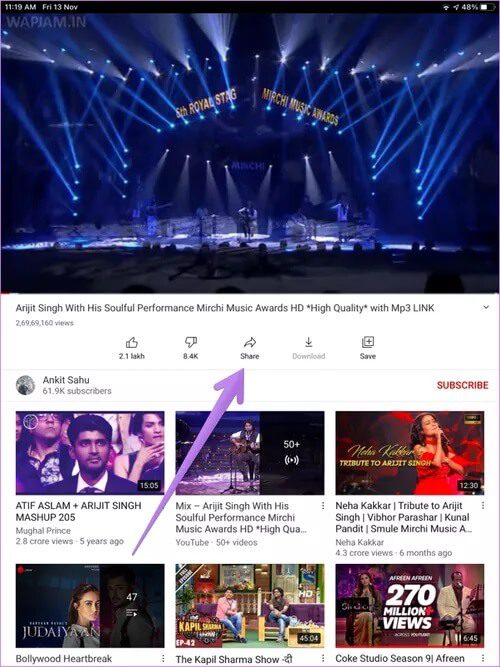
Adım 3: Ara YT'yi tekrarlayın. Daha'a tekrar basın. bulacaksın YOUTUBE'u tekrarlayın Uygulama önerileri içinde. Üstüne tıkla. Şimdi YouTube video tekrar uygulamasını açmanızı isteyen bir açılır pencere görünecektir.
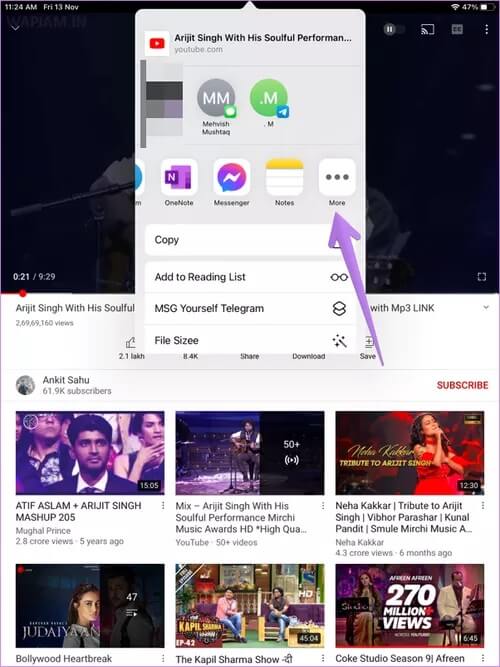
Not: YT'yi Tekrarla uygulamasının görünmemesi durumunda, bunun yerine Bağlantıyı Kopyala'ya dokunun ve 4. adımı izleyin.
Adım 4: koşmak YouTube video uygulamasını tekrarlayın İPhone veya iPad'inizde video tekrar modunda oynamaya başlayacaktır.
İpucu: YouTube'un belirli bir bölümünü başkalarıyla nasıl paylaşacağınızı öğrenin.
YOUTUBE MÜZİK KULLANIN
Artık YouTube'da şarkıları nasıl kopyalayacağınızı bildiğinize göre, bahse girerim iki kat zevk alacaksınız. Yukarıdaki yöntemler can sıkıcı görünüyorsa, YouTube Müzik'i denemelisiniz. Spotify için harika bir rakip Sağlar Şarkıları tekrar etmenin kolay bir yolu.